- Plesk pour Windows
- Plesk pour Linux
- Exécutez la commande suivante via l'invite de commande Windows :
plesk version
Exemple de sortie :Product version: 12.5.30 Update #76 Update date: 2018/08/31 05:42 Build date: 2016/02/03 17:00 Build target: Windows 2008/2012 Revision: 348480 Wrapper version: 1.2
Veuillez noter :la commande précédente ne fonctionnera que si vous utilisez Plesk 12.5 et versions ultérieures. Si vous exécutez la commande et obtenez une erreur, veuillez passer aux étapes suivantes
- Lorsque Plesk est installé sur un serveur Windows, un raccourci apparaît sur le bureau
Plesk 12.5

Plesk Onyx (17.0.18, 17.5. 3 ou 17.8.1)
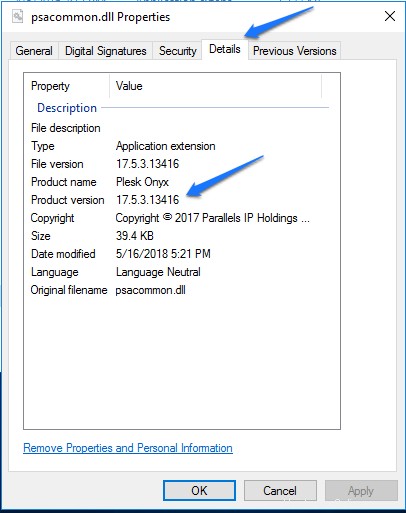
- Le dernier endroit pour identifier la version de Plesk que vous utilisez peut être consulté dans les dossiers suivants
Les nouvelles installations (fraîches) de Plesk Onyx et 12.5 seront situées dans :C:\Program Files (x86)\Plesk\admin\bin\psacommon.dll
Vous pouvez cliquer avec le bouton droit sur la DLL fichier et sélectionnez Propriétés et enfin sélectionnez les Détails onglet (voir image ci-dessous) :
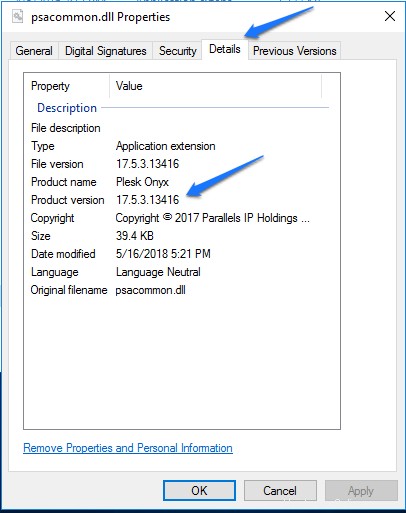
Instances de Plesk qui exécutaient auparavant Plesk 12 ou ci-dessous le fichier DLL sera situé dans le répertoire ci-dessous :C:\Program Files (x86)\Parallels\Plesk\admin\bin\psacommon.dll
Vous pouvez cliquer avec le bouton droit sur la DLL fichier et sélectionnez Propriétés et enfin sélectionnez les Détails onglet (voir image ci-dessous) :
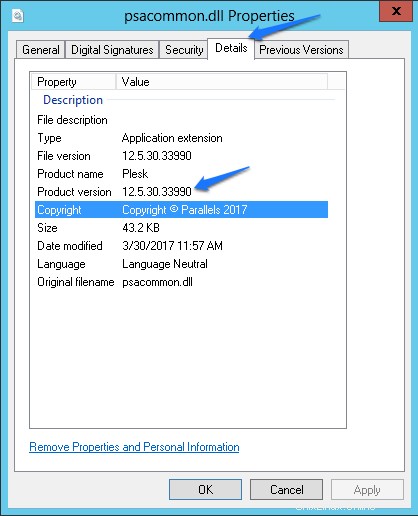
Tous nos serveurs Linux qui exécutent Plesk exécutent probablement CentOS 6 ou 7 et Plesk 12.5 et plus pour identifier la version de Plesk que vous utilisez, vous devrez avoir accès au serveur via SSH.
- Exécutez la commande suivante pour identifier la version de Plesk que vous utilisez :
plesk version
Exemple de sortie :Product version: Plesk Onyx 17.8.11 Update #19 Update date: 2018/09/04 03:25 Build date: 2018/08/31 00:46 OS version: CentOS 6.10 Revision: 382b33f84a88242d787d34ac0b4da799f4a90182 Architecture: 64-bit Wrapper version: 1.2